Съдържание
Ключови изводи
- Можете да опитате нови функции в Mozilla Firefox, като инсталирате Firefox Nightly, версия за разработка с ежедневни издания.
- Mozilla направи Firefox Nightly .deb пакети достъпни за базирани на Debian дистрибуции като Ubuntu, опростявайки инсталирането и актуализациите.
- Като добавите хранилището на Firefox Nightly и използвате системата за управление на пакети APT, можете лесно да инсталирате и актуализирате Firefox Nightly.
Ако сте уеб разработчик или опитен потребител, може би сте чували, че можете да изпробвате нови функции в Mozilla Firefox, като инсталирате Firefox Nightly. Може да се притеснявате, че ще имате проблеми с инсталирането или актуализирането му.
Ако използвате базирана на Debian дистрибуция, включително Ubuntu, има добри новини: налични са Firefox Nightly .deb пакети. Само с няколко команди можете лесно да инсталирате и актуализирате Firefox Nightly.
Какво е Firefox Nightly?
Firefox Nightly е версия за разработка на браузъра Firefox, която се пуска всяка вечер, както подсказва името. Въпреки че повечето потребители на Firefox ще използват стабилната версия от официалния уебсайт или техния пакетен мениджър, може да искате да опитате нощната версия, ако сте разработчик или опитен потребител.
Уеб разработчиците може да искат да тестват своите сайтове срещу предстоящи промени във Firefox, за да се уверят, че бъдещите версии няма да развалят нищо. Опитните потребители може да искат да изпробват нови функции преди всеки друг.
Публикация на Нощен блог на Mozilla обяви .deb хранилището за Firefox Nightly. Той опростява инсталирането на нощната компилация, като я актуализира автоматично при излизане на нова версия. Той също така разделя нощната версия от всички други версии, като например стабилната ESR версия на Firefox, включена по подразбиране в много Linux дистрибуции.
Добавяне на Firefox Nightly Repository
Инсталирането на Firefox Nightly с помощта на APT хранилището е лесно. Първо, ще трябва да създадете хранилище за съхранение на криптографски подписания ключ, за да сте сигурни, че .deb файлът действително идва от Mozilla.
Ключовете се съхраняват в директорията /etc/apt/keyrings. Създайте го като root, ако още не съществува:
sudo mkdir /etc/apt/keyrings
Ще искате да зададете правилните разрешения с chmod:
sudo chmod 0755 /etc/apt/keyrings
Това означава, че в директорията ще има възможност за запис, търсене и четене за нейния собственик (root) и ще може да се търси и чете за всички останали.
Следващата стъпка е да изтеглите самия ключ:
wget -q https://packages.mozilla.org/apt/repo-signing-key.gpg -O- \
| sudo tee /etc/apt/keyrings/packages.mozilla.org.asc > /dev/null
Този тръбопровод може да изглежда сложен, но е доста прост. Командата wget изтегля ключа от сървъра на Mozilla, изпращайки го към стандартния изход с опцията “-O-”. Командата tee го извежда към файла packages.mozilla.org.asc в директорията, която сте създали по-рано, като същевременно отхвърля всеки изход към терминала, като го изпраща до /dev/null.
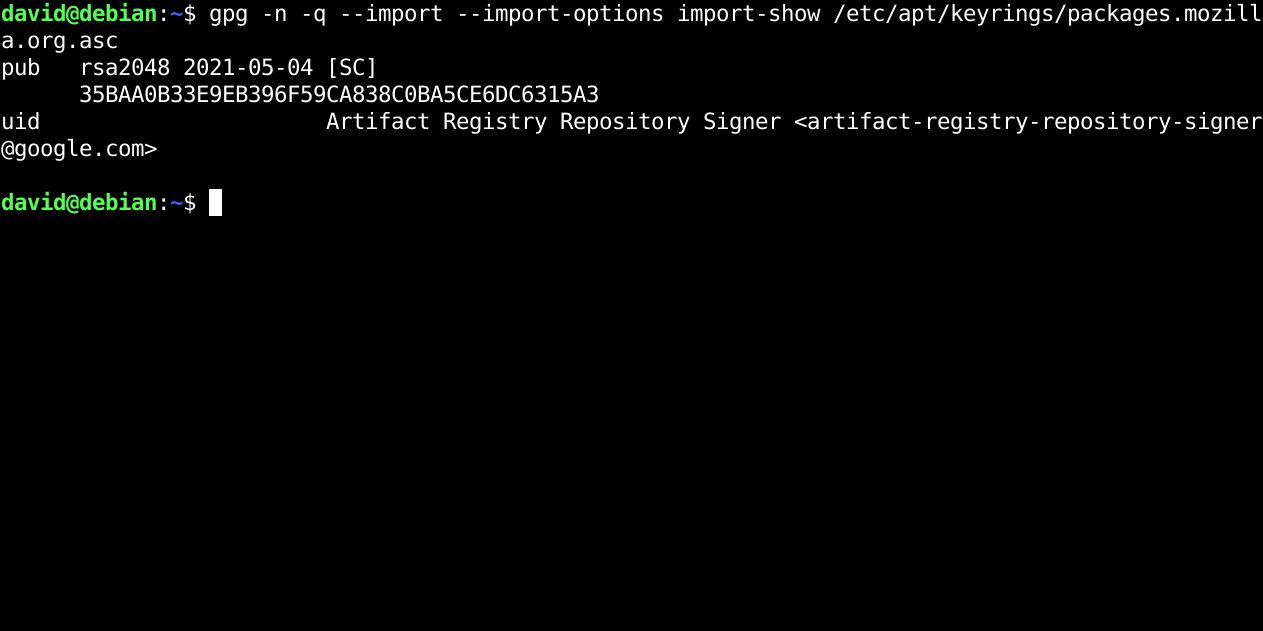
След това проверете дали сте инсталирали правилния ключ с gpg:
gpg -n -q --import --import-options import-show \
/etc/apt/keyrings/packages.mozilla.org.asc
Погледнете внимателно изходния низ. Трябва да се чете „35BAA0B33E9EB396F59CA838C0BA5CE6DC6315A3.“
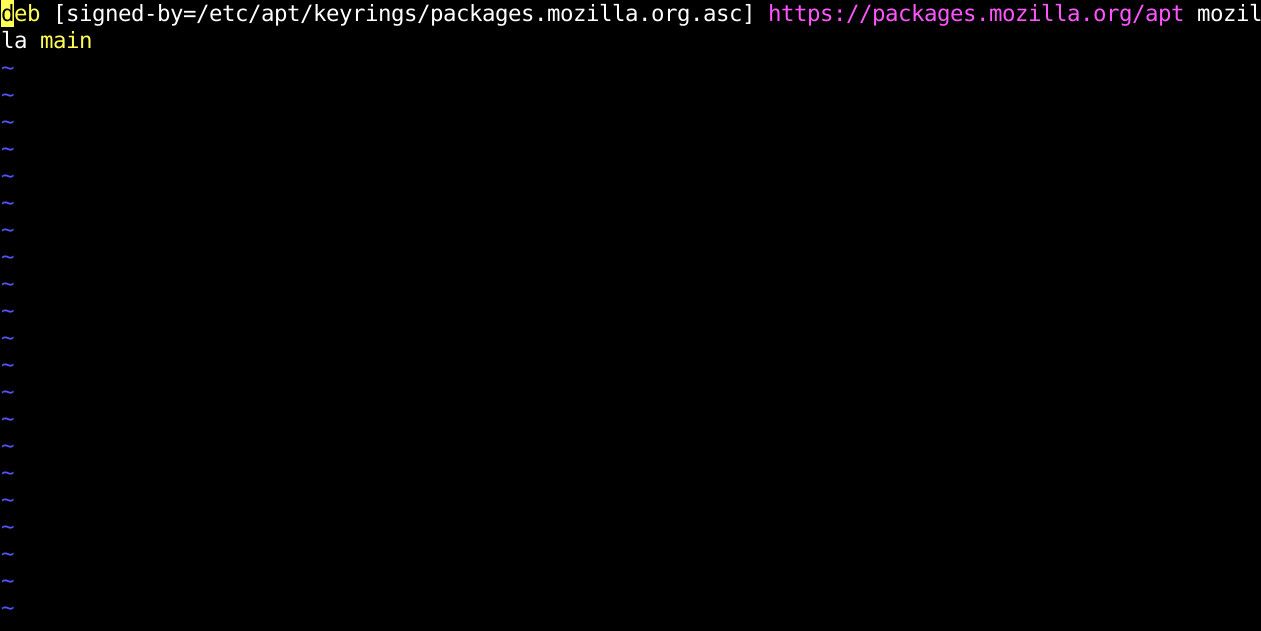
Ако го направи, вече е безопасно да добавите .deb хранилището. Създайте файла /etc/apt/sources.list.d/mozilla.list като root и използвайте любимия си редактор, за да добавите този ред:
deb [signed-by=/etc/apt/keyrings/packages.mozilla.org.asc] https://packages.mozilla.org/apt mozilla main
Инсталиране на Firefox Nightly
С добавеното към вашата система хранилище Firefox Nightly можете да го инсталирате както с всеки друг пакет на Debian/Ubuntu.
Актуализирайте системата си, като използвате apt както обикновено:
sudo apt update && sudo apt upgrade
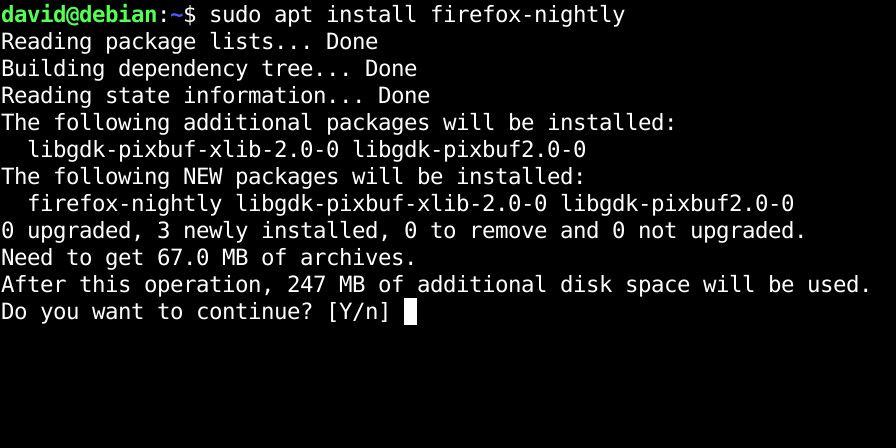
След това сте готови най-накрая да инсталирате Firefox Nightly:
sudo apt install firefox-nightly
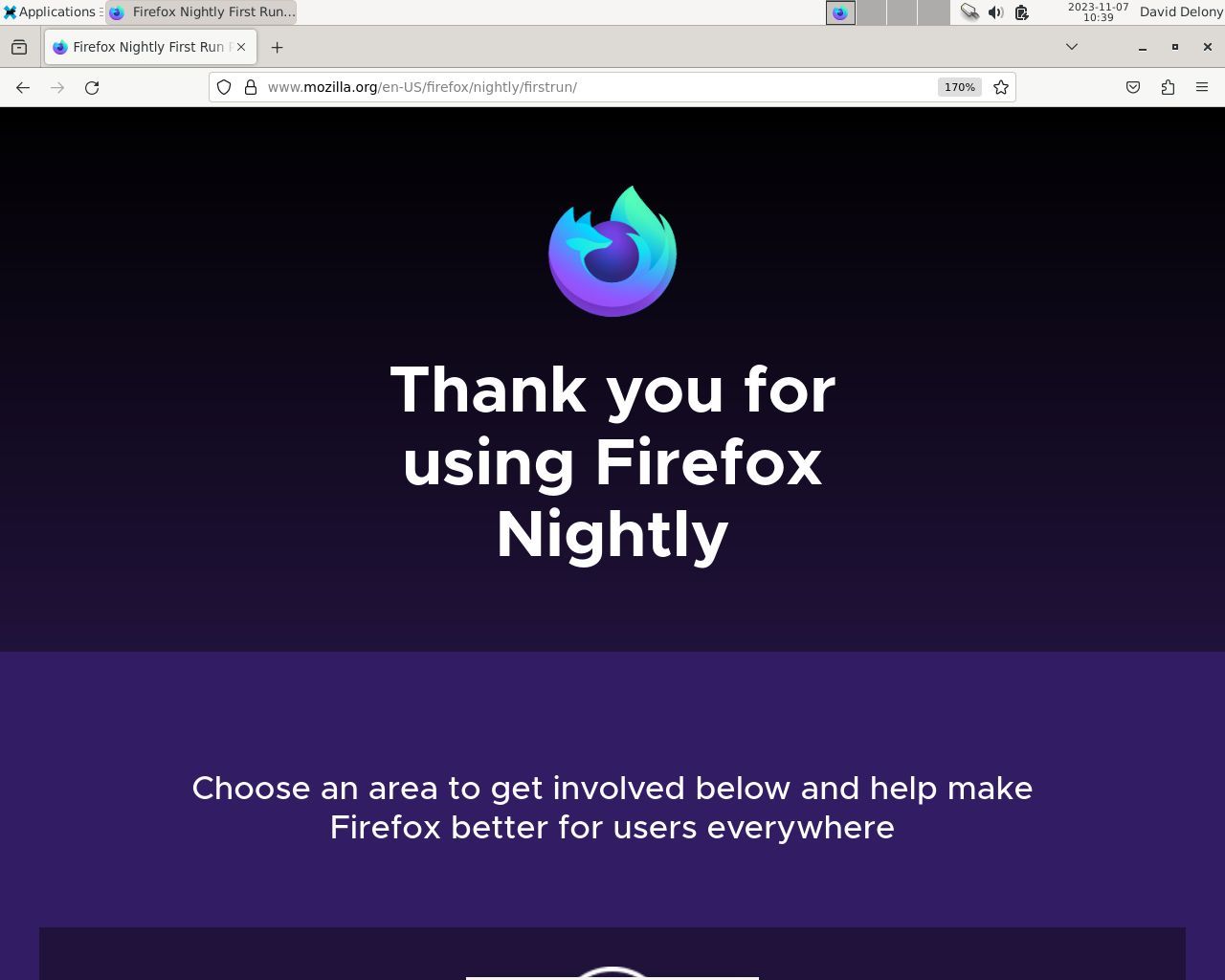
След това трябва да видите Firefox Nightly в менюто за приложения на вашата десктоп среда. За да актуализирате Firefox Nightly от сега нататък, актуализирайте пакетите си както обикновено.
Сега можете да изпробвате най-новия браузър Firefox
С възможността да инсталирате и актуализирате Firefox Nightly с помощта на APT системата за управление на пакети на Debian и Ubuntu, можете да изпробвате най-модерния браузър по-лесно от преди.

